Run Dashboard面板:
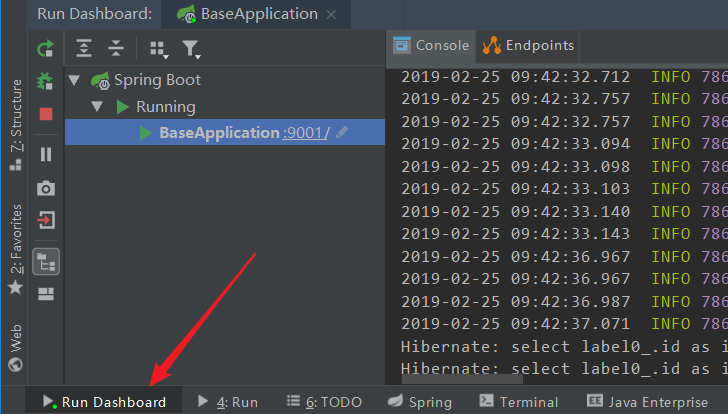
IDEA升級到 2017.3.1 版本后,發(fā)現(xiàn)找不到Run Dashboard面板了。通過下面步驟教你找回Run Dashboard:
1. 找到.idea文件下的workspace.xml,通過Ctrl+F搜索RunDashboard

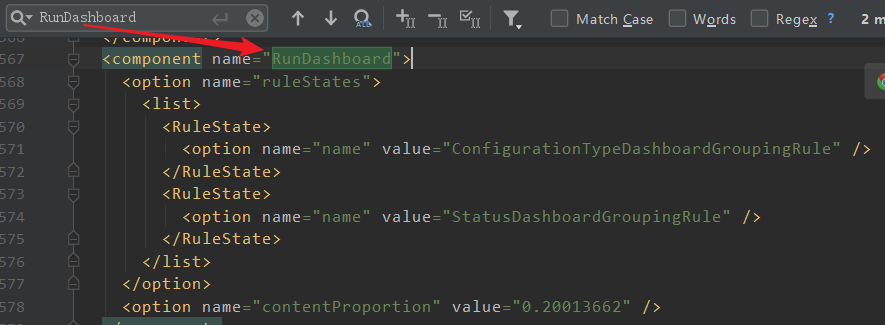
2. 加入如下配置,重啟服務(wù),Run Dashboard就自動就彈出來了
|
1
2
3
4
5
|
<option name="configurationTypes"> <set> <option value="SpringBootApplicationConfigurationType"/> </set></option> |
3. 最終配置如下:最終配置如下:
|
1
2
3
4
5
6
7
8
9
10
11
12
13
14
15
16
17
18
|
<component name="RunDashboard"> <option name="configurationTypes"> <set> <option value="SpringBootApplicationConfigurationType" /> </set> </option> <option name="ruleStates"> <list> <RuleState> <option name="name" value="ConfigurationTypeDashboardGroupingRule" /> </RuleState> <RuleState> <option name="name" value="StatusDashboardGroupingRule" /> </RuleState> </list> </option> <option name="contentProportion" value="0.20013662" /></component> |
到此這篇關(guān)于IDEA開啟Run Dashboard的配置詳解的文章就介紹到這了,更多相關(guān)IDEA開啟Run Dashboard內(nèi)容請搜索服務(wù)器之家以前的文章或繼續(xù)瀏覽下面的相關(guān)文章希望大家以后多多支持服務(wù)器之家!
原文鏈接:https://segmentfault.com/a/1190000022925874













